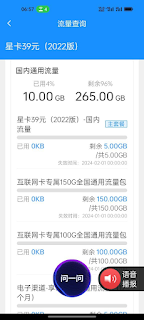有图有真相 资源来自 福利吧 https://docs.qq.com/sheet/DSVNKYlJhbm9UR0FJ?tab=BB08J2 用电信卡的好处是, 使用QPE卡贴解锁有锁的iPhone, 不用"卡5G"了. 这样就可以设置锁屏密码和指纹了. - 顺便说一下我正在使用的QPE卡贴解锁iPhone的零零碎碎吧. 1. 需要从卡贴厂商那里申请一个"假"的ESIM. 2. 这个"假"的ESIM不能关闭. 这样就会在你的iPhone里占用一个SIM. 3. 申请过程需要用到你手机的IMEI, 所以可以理解为卡贴和你的手机绑定了. 如果使用 移动, 联通, 广电, 你有会遇到一个情况是, 显示有信号, 但是打电话不能用, 短信是正常的. 这时你需要做一个操作 —— "卡5G" (在卖卡贴的那里就是给这个操作取的这么个名字). 这个操作不难, 卡贴的客服或者你自己上网去搜都能找到教程视频. 不过, 你要知道, 完成这一套操作有一个要求 —— 你的手机不能有锁屏密码, 当然也不能有指纹锁屏. 简述就是: 1. SIM卡应用程序 2. 弹出的菜单中, 选择 IPCC 3. 等待, 直到 提示要激活 4. 一直"下一步", 直到 等到"激活失败" 的结果 5. 长按左上角的"返回"按钮, 下拉到"软件更新已完成" 6. 锁屏 7. 等待, 直到自己亮屏, 显示OK 如果你为了安全性考虑坚持设置锁屏密码, 那么你还有另外一个方法"卡5G": 1. 只插SIM卡 (不带卡贴) 2. 等待, 直到 提示要激活 3. 一直"下一步", 直到 等到"激活失败" 的结果 4. 长按左上角的"返回"按钮, 下拉到"软件更新已完成" 5. 锁屏 6. SIM卡托盘退出来, SIM卡加上卡贴一起插进去 7. 等待, 直到自己亮屏, 显示OK * 这个方法的缺点就是卡贴要动来动去, 容易把卡贴弄坏.